Fügen Sie Anhänge, Bilder oder Hyperlinks hinzu
Eine Microsoft InfoPath 2010-Formularvorlage kann verschiedene Arten von Steuerelementen enthalten, die zum Sammeln oder Anzeigen von Informationen als Objekt konzipiert sind – Dateianhänge, Bilder und Hyperlinks.
In diesem Artikel
Informationen zu Steuerelementen für Anhänge, Bilder und Hyperlinks
Dateianhang
Das Steuerelement für Dateianhänge ermöglicht es Benutzern, eine Datei an ein Formular anzuhängen, wenn es gesendet wird. Wenn Benutzer beispielsweise ein Versicherungsberichtsformular ausfüllen, kann die Dateianhangssteuerung verwendet werden, um ein PDF-Dokument des Versicherungsanspruchs an das Formular anzuhängen.
Verwenden Sie ein Steuerelement für Dateianhänge, wenn Sie Folgendes möchten:
Ermöglichen Sie Benutzern, eine Datei an das Formular anzuhängen, wenn sie es senden.
Bildsteuerung
Ein Bildsteuerelement ermöglicht Benutzern, beim Ausfüllen ein Bild in das Formular einzufügen. Die Bilddaten werden dann im zugrunde liegenden Formular gespeichert. Wenn einer Formularvorlage ein Bildsteuerelement hinzugefügt wird, wird standardmäßig ein leeres Bildsteuerelement eingefügt. Es kann auch ein Standardbild angegeben werden.
Sie können auch angeben, ob Benutzer ein Bild, das Sie in ein Bildsteuerelement eingefügt haben, löschen oder ersetzen können. Wenn Sie kein Standardbild angegeben haben, wird den Benutzern ein Bildsymbol und der Text Klicken Sie hier, um ein Bild einzufügen angezeigt. Wenn ein Benutzer ein Bild einfügt, wird die Größe des Bildsteuerelements standardmäßig automatisch an das Bild angepasst. Sie können jedoch die Größe des Bildsteuerelements festlegen, das das eingefügte Bild auf die angegebene Größe skaliert.
Verwenden Sie ein Bildsteuerelement, wenn Sie Folgendes möchten:
Ermöglichen Sie Benutzern das Einfügen von Bildern, einschließlich Fotos, Cliparts und Zeichnungen.
Fügen Sie einer Formularvorlage ein temporäres Bild hinzu, das vom Benutzer gelöscht oder ersetzt werden kann, z. B. ein Platzhalterfoto.
Zeigen Sie Bilder in einer Formularvorlage an, die aus einer Datenbank oder einer anderen externen Datenquelle abgerufen werden.
Zeigen Sie ein Bild an, das sich basierend auf der Logik im Formular ändert. Wenn beispielsweise auf einen Namen in einem Steuerelement zur Personenauswahl geklickt wird, ändert sich das Bild im Bildsteuerelement, um das Bild dieser Person anzuzeigen.
Tintenbildsteuerung
Durch Einfügen eines Freihandbild-Steuerelements in eine Formularvorlage können Tablet-PC-Benutzer auf einem Bild oder in einem leeren Bereich eines InfoPath-Formulars zeichnen und schreiben. Wenn einer Formularvorlage ein Freihandbild-Steuerelement hinzugefügt wird, wird standardmäßig ein leeres Freihandbild-Steuerelement eingefügt. Sie können dem Hintergrund dieses Steuerelements auch ein Bild hinzufügen. Dadurch können Benutzer mit einem Tablet-Stift direkt auf das Bild zeichnen. Beispielsweise kann ein Versicherungssachverständiger auf einer Vorlage für ein Versicherungsanspruchsformular Schadensbereiche auf einem Bild eines Autos einkreisen.
Hinweis: Freihandbild-Steuerelemente sind keine sichere Methode zum Sammeln und Speichern von Benutzersignaturen. Wenn Sie Unterschriften von Benutzern sammeln und speichern möchten, empfiehlt es sich, digitale Unterschriften zu verwenden.
Verwenden Sie ein Freihandbildsteuerelement, wenn Sie Folgendes möchten:
Bieten Sie Tablet-PC-Benutzern einen Platz auf dem Formular, an dem sie schreiben oder zeichnen können. Dies ist nützlich, wenn Sie möchten, dass Benutzer etwas Kompliziertes oder Technisches skizzieren können, z. B. eine mathematische Formel oder ein Diagramm eines bestimmten Geschäftsprozesses.
Im folgenden Beispiel wird ein Freihandbildsteuerelement verwendet, um eine Skizze eines Autounfalls auf einer Formularvorlage für Versicherungsansprüche zu erfassen.
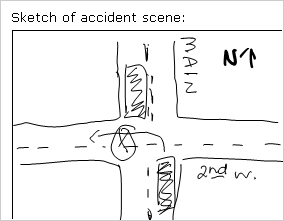
Hyperlinks
Das Hyperlink-Steuerelement ermöglicht es Benutzern, einen Hyperlink in das Formular einzufügen oder zu bearbeiten. Benutzer, die das Formular bearbeiten und anzeigen, können auf den Hyperlink klicken, wodurch der Webbrowser automatisch an der Stelle geöffnet wird, auf die der Link verweist. Dies ist nützlich, wenn Sie einen Hyperlink als Teil des Formulars eingeben müssen.
Verwenden Sie ein Hyperlink-Steuerelement, wenn Sie Folgendes möchten:
Sammeln Sie die Adresse einer Website von einem Benutzer.
Zeigen Sie einem Benutzer die Adresse einer Website an.
Fügen Sie eine Anlage, ein Bild oder ein Hyperlink-Steuerelement ein
Das Verfahren zum Einfügen eines Steuerelements unterscheidet sich geringfügig, je nachdem, ob Sie eine neue, leere Formularvorlage entwerfen oder das Design der Formularvorlage auf einer Datenbank oder einer anderen externen Datenquelle basieren.
Fügen Sie ein Steuerelement in eine neue, leere Formularvorlage ein
Platzieren Sie in der Formularvorlage den Cursor an der Stelle, an der Sie das Steuerelement einfügen möchten.
Klicken Sie auf der Registerkarte Start in der Gruppe Steuerelemente auf den Typ des einzufügenden Steuerelements.
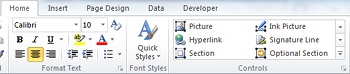
Wenn Sie ein Bildsteuerelement einfügen, führen Sie im Dialogfeld Bildsteuerelement einfügen einen der folgenden Schritte aus:
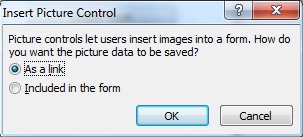
Um die Bilddaten im Formular zu speichern, klicken Sie auf Im Formular enthalten und dann auf OK . Wenn Sie diese Option auswählen, werden die Bilddaten in das Formular codiert. Das Einfügen des Bildes in das Formular ist eine gute Wahl, wenn Sie das Formular und seine Daten portabel halten möchten.
Um ein externes Bild anzuzeigen, indem Sie darauf verlinken, es aber nicht im Formular speichern, klicken Sie auf Als Link und dann auf OK . Wenn Sie diese Option auswählen, wird ein Hyperlink im Formular gespeichert, der auf die Bilddaten auf der Remote-Site verweist. Das Verknüpfen mit einem Bild ist eine gute Wahl, wenn Sie glauben, dass Benutzer das verknüpfte Bild aktualisieren werden, oder wenn Sie die Dateigröße des Formulars reduzieren möchten.
Hinweis: Beim Anzeigen verknüpfter Bilder in einem Formular müssen Benutzer Zugriff auf den Speicherort der Bildquelldatei haben. Andernfalls erscheint das Bild nicht auf dem Formular.
Um dem Steuerelement eine Bezeichnung hinzuzufügen, geben Sie Text über oder neben dem Steuerelement ein. Wenn Sie beispielsweise ein Hyperlink-Steuerelement eingefügt haben, das auf die Webseite Ihres Unternehmens verweist, können Sie „ Webseite " eingeben.
Fügen Sie ein Steuerelement in eine Formularvorlage ein, die auf einer vorhandenen Datenquelle basiert
Wenn Sie das Design einer Formularvorlage auf einer externen Datenquelle basieren, werden die Felder und Gruppen im Aufgabenbereich Felder aus der externen Quelle abgerufen. In diesem Szenario können Sie ein Steuerelement einfügen, indem Sie ein Feld aus dem Aufgabenbereich Felder auf das Formular ziehen oder ein Steuerelement einfügen, wie im folgenden Verfahren beschrieben:
Platzieren Sie in der Formularvorlage den Cursor an der Stelle, an der Sie das Steuerelement einfügen möchten.
Klicken Sie mit der rechten Maustaste auf das entsprechende Feld aus der externen Datenquelle im Aufgabenbereich Felder .
Wählen Sie den einzufügenden Steuerelementtyp aus, der mit dem Datentyp kompatibel ist.
Der Name des Felds oder der Gruppe wird als Beschriftung des Steuerelements verwendet. Ändern Sie ggf. den Beschriftungstext.
Tipp: Sie können das Feld auch aus dem Aufgabenbereich Felder in das Formular ziehen. Wenn Sie dies tun, wird basierend auf dem Feldtyp das am besten geeignete Steuerelement ausgewählt. Wenn der richtige Typ nicht standardmäßig ausgewählt ist, verwenden Sie die vorherige Methode, um den richtigen Typ auszuwählen.
Steuerungsoptionen für Anhänge, Bilder und Hyperlinks
Tipps zum Layout von Bild- und Freihandbildsteuerungen
Verwenden Sie die folgenden Tipps, um das Erscheinungsbild, die Größe und andere Aspekte eines Freihandbilds oder Bildsteuerelements zu verfeinern:
Passen Sie für Freihandbild-Steuerelemente die Größe des Steuerelements an die Größe des Bilds an, das der Benutzer zeichnen soll.
Wenn Sie möchten, dass ein Freihandbild oder Bildsteuerelement auf einen bestimmten Bereich Ihres Formulars beschränkt und nicht erweitert wird, um das gesamte Bild anzuzeigen, das ein Benutzer entweder anfügt oder zeichnet, fügen Sie das Freihandbild oder Bildsteuerelement mit einer bestimmten Höhe und Breite ein.
Um die Breite mehrerer Freihandbild- oder Bildsteuerelemente gleichzeitig zu ändern, wählen Sie die Steuerelemente aus, deren Größe Sie ändern möchten, drücken Sie ALT+EINGABETASTE, klicken Sie auf die Registerkarte Größe , und geben Sie dann die gewünschte Größe in das Feld Breite ein.
Geben Sie ein Hintergrund- oder Standardbild in einem Freihandbild- oder Bildsteuerelement an
Für Bildsteuerelemente, bei denen die Bilddaten in den Formularen gespeichert sind, und für Tintenbildsteuerelemente können Sie wie folgt einen Hintergrund oder ein Standardbild für das Steuerelement angeben:
Wählen Sie das gewünschte Freihandbild oder Bildsteuerelement aus.
Klicken Sie unter Steuerelementtools auf der Registerkarte Eigenschaften in der Gruppe Eigenschaften auf Steuerelementeigenschaften .
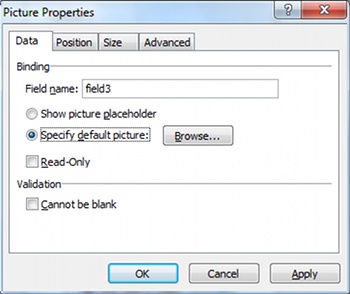
Wenn es sich um ein Bildsteuerelement handelt, klicken Sie auf Standardbild angeben und dann auf Durchsuchen .
Hinweis: Diese Option ist nicht verfügbar, wenn das Bildsteuerelement als Link eingefügt wurde.
Wenn es sich um ein Freihandbild-Steuerelement handelt, klicken Sie auf Hintergrundbild verwenden .
Wählen Sie das gewünschte Bild aus und klicken Sie dann auf Einfügen .
Geben Sie den Wert eines Hyperlink-Steuerelements an
Klicken Sie im Aufgabenbereich Felder mit der rechten Maustaste auf das Feld, an das das Hyperlink-Steuerelement gebunden ist.
Klicken Sie auf Eigenschaften .
Geben Sie die gewünschte URL in das Feld Wert ein.
Hinweis: Sie können einen XPath-Ausdruck verwenden, um einen dynamischen Hyperlink zu berechnen. Weitere Informationen finden Sie unter Hinzufügen von Formeln und Funktionen in InfoPath 2010 .
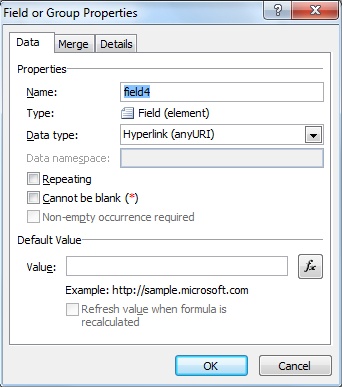
Wenn Sie das Hyperlink-Steuerelement schreibgeschützt machen möchten, damit Benutzer es beim Ausfüllen des Formulars nicht ändern können:
Wählen Sie das gewünschte Hyperlink-Steuerelement aus.
Klicken Sie unter Steuerelementeigenschaften auf der Registerkarte Eigenschaften in der Gruppe Eigenschaften auf Steuerelementeigenschaften .
Aktivieren Sie auf der Registerkarte Daten das Kontrollkästchen Schreibgeschützt .
Hängen Sie eine Standarddatei an ein Dateianhangssteuerelement an
Wählen Sie das gewünschte Steuerelement für Dateianhänge aus.
Klicken Sie auf Standarddatei angeben .
Klicken Sie auf Durchsuchen .
Wählen Sie die gewünschte Datei aus und klicken Sie dann auf Einfügen .
No comments:
Post a Comment